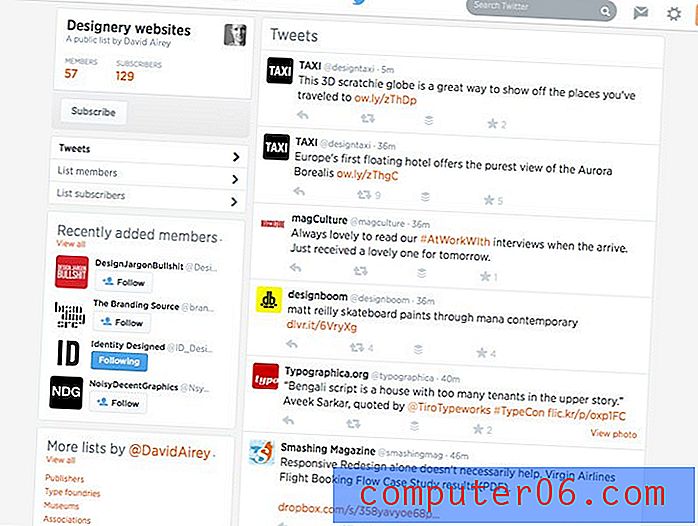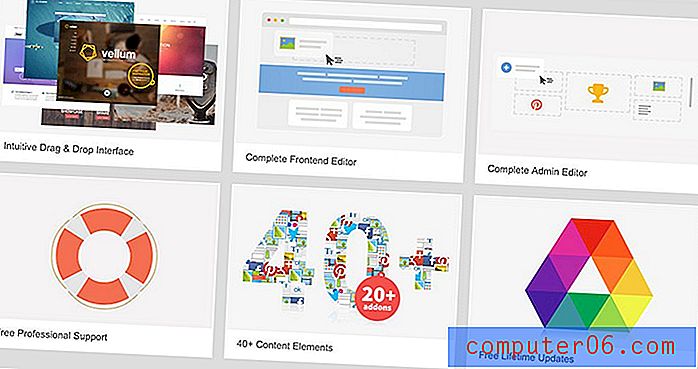So löschen Sie ein iCloud-Backup von einem iPhone 5
Ihr iPhone kann sich selbst in Ihrem iCloud-Konto sichern, wenn es angeschlossen, gesperrt und mit Wi-Fi verbunden ist. Auf diese Weise müssen Sie das Gerät nicht mehr physisch an Ihren Computer anschließen und müssen sicherstellen, dass Sie über ein aktuelles Backup Ihres Geräts verfügen, falls etwas schief geht.
Die Menge an freiem Speicherplatz, die Sie mit Ihrem iCloud-Konto erhalten, kann sich jedoch schnell füllen, und Sie erhalten möglicherweise Warnungen, dass Ihr iPhone aufgrund fehlenden Speicherplatzes nicht sichern konnte. Wenn Sie mehrere iOS-Geräte mit Ihrem iCloud-Konto verbunden haben, suchen Sie möglicherweise nach einer Möglichkeit, eine dieser Sicherungen zu löschen, um Speicherplatz für die Sicherung Ihres primären Geräts zu erhalten. Unser Tutorial unten zeigt Ihnen, wie Sie ein Backup von Ihrem iCloud-Konto direkt von Ihrem iPhone löschen.
Löschen eines Backups aus iCloud
Die Schritte in diesem Artikel wurden auf einem iPhone 5 in iOS 9.3 ausgeführt. Dadurch wird die Sicherung von Ihrem iCloud-Konto entfernt. Sie können es nicht zurückerhalten, nachdem Sie die Schritte in diesem Artikel ausgeführt haben. Dies wirkt sich nicht auf Backups aus, die Sie über iTunes erstellt und lokal auf Ihrem Computer gespeichert haben. Dies betrifft nur eine Sicherung, die in iCloud gespeichert ist. Dadurch werden auch zukünftige Sicherungen für die von Ihnen gelöschte Sicherungsdatei deaktiviert.
Schritt 1: Öffnen Sie das Menü Einstellungen .

Schritt 2: Scrollen Sie nach unten und wählen Sie die Option iCloud .
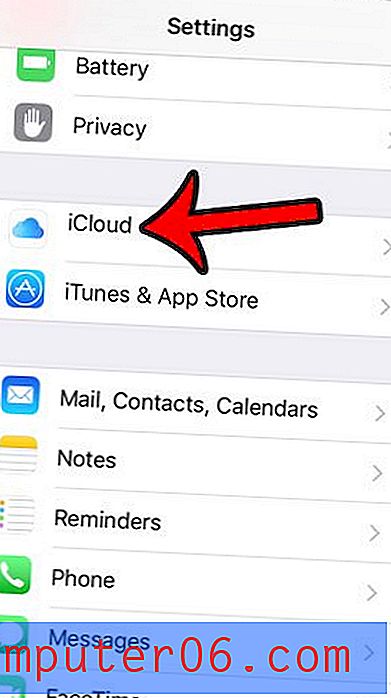
Schritt 3: Tippen Sie auf die Schaltfläche Speicher .
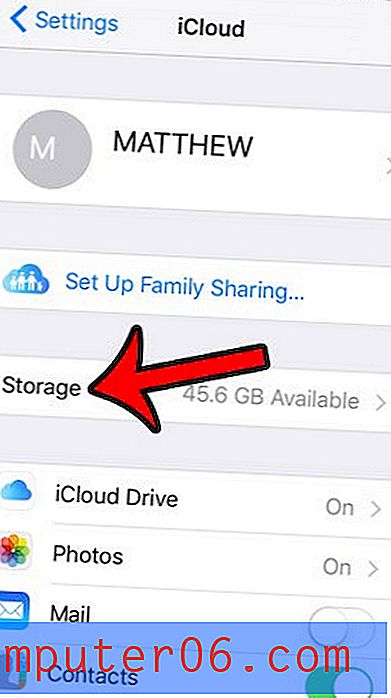
Schritt 4: Tippen Sie auf die Schaltfläche Speicher verwalten .
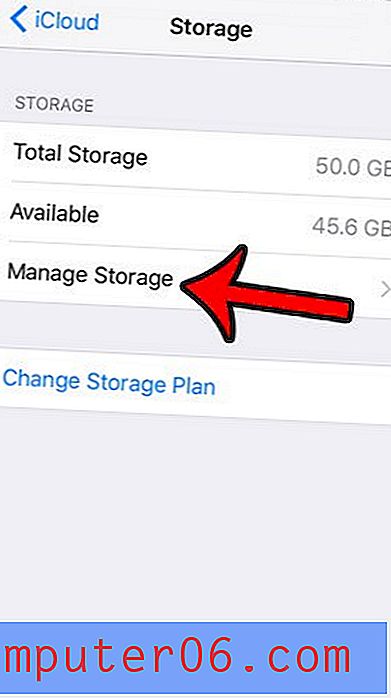
Schritt 5: Wählen Sie das Backup aus, das Sie löschen möchten. Beachten Sie, dass hier möglicherweise mehrere verschiedene Gerätesicherungen aufgeführt sind, wenn Ihrem iCloud-Konto mehrere iOS-Geräte zugeordnet sind. In iCloud wird jedoch nur eine Sicherung für jedes Gerät gespeichert.
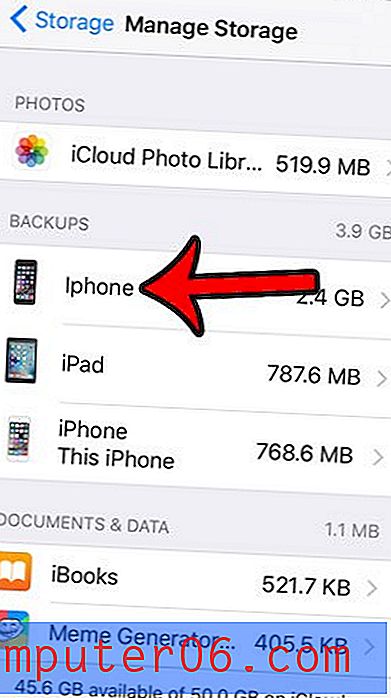
Schritt 6: Tippen Sie auf die rote Schaltfläche Backup löschen.
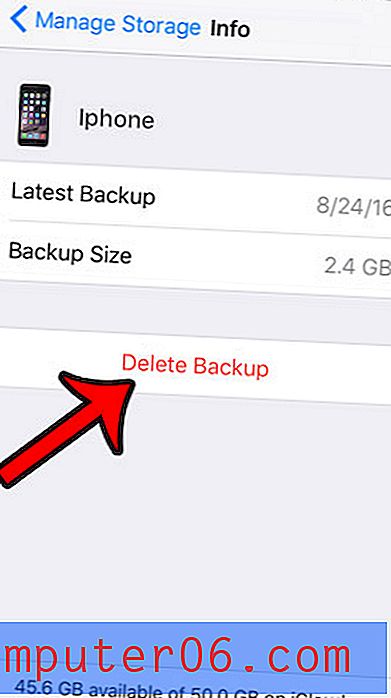
Schritt 7: Tippen Sie auf die Schaltfläche Ausschalten und Löschen, um zu bestätigen, dass Sie diese Sicherungsdatei entfernen möchten, und um zu verhindern, dass das Gerät in Zukunft Sicherungen für iCloud erstellt. Sie können die iCloud-Sicherung jederzeit später wieder aktivieren.
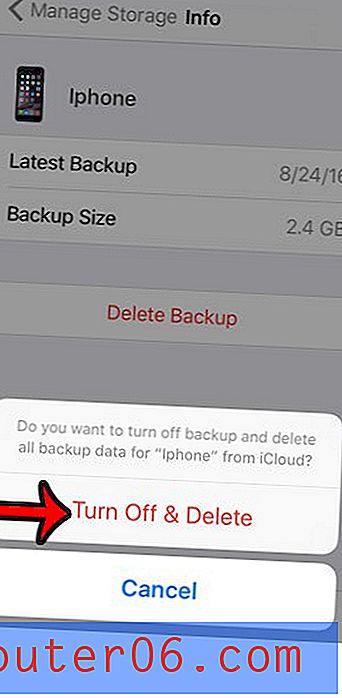
Sind Sie sich nicht sicher, ob Sie Ihr iPhone-Backup tatsächlich löschen möchten, aber zusätzlichen Speicherplatz in Ihrem iCloud-Konto benötigen? Erfahren Sie, wie Sie mehr iCloud-Speicher kaufen und sich mehr Platz zum Speichern von Bildern, Videos und anderen Dateien geben, die Ihren Speicherplatz beanspruchen.